另存桌面时桌面没有了 Win10系统另存为窗口左侧没有桌面选项的解决方法
更新时间:2023-09-14 07:17:55作者:xiaoliu
另存桌面时桌面没有了,在使用Win10系统时,有时我们需要将文件另存至桌面以便快速访问,然而却发现在另存为窗口的左侧并没有桌面选项,这种情况可能让我们感到困惑和不便。但不用担心,事实上我们可以通过一些简单的解决方法来解决这个问题。接下来我将为大家介绍一些解决方法,让我们能够轻松地再次另存文件至桌面。
方法如下:
1.小米笔记本电脑,今天在记事本中保存一个文件以后。想将其保存到电脑桌面上,但打开另存为窗口时,却发现另存为窗口左侧没有桌面项。
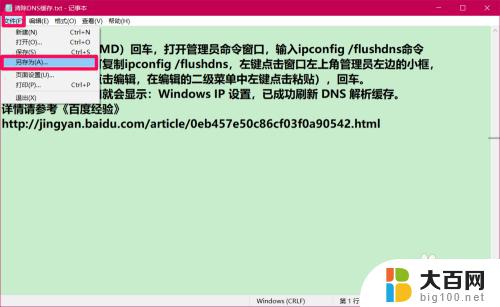
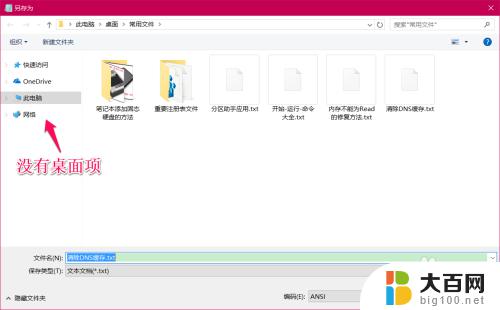
2.另存桌面时桌面没有了
进入资源管理器,我们也没有看到窗口左侧有【桌面】项。点击工具栏的【查看】;
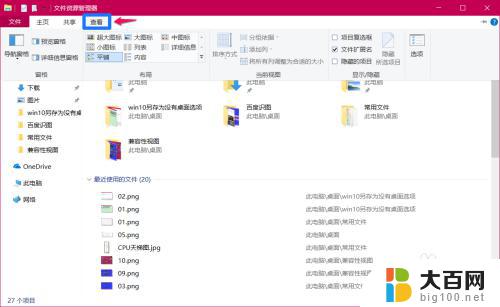
3.在查看项下,我们点击:导航窗格,在导航窗格的下拉菜单中有一项:显示所有文件夹,但没有选中;
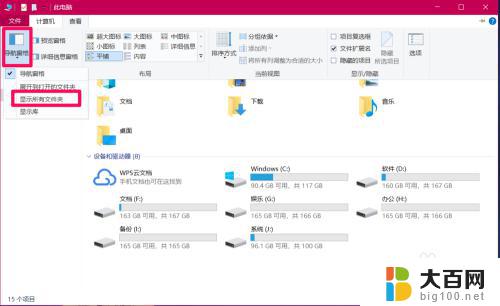
4.我们点击勾选:显示所有文件夹;
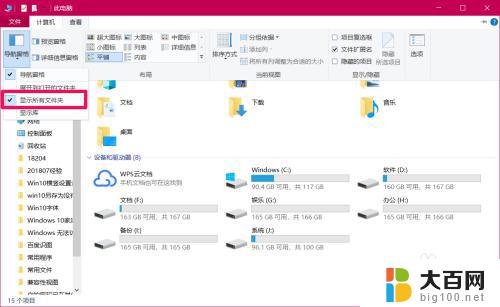
5.此时,我们可以看到,资源管理器窗口左侧显示了【桌面】项;
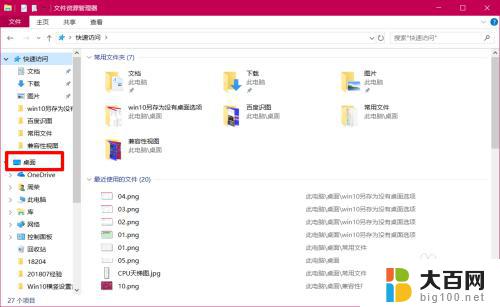
6.在资源管理器窗口中,我们还可以看到桌面项下显示了在系统桌面上显示的所有文件夹。
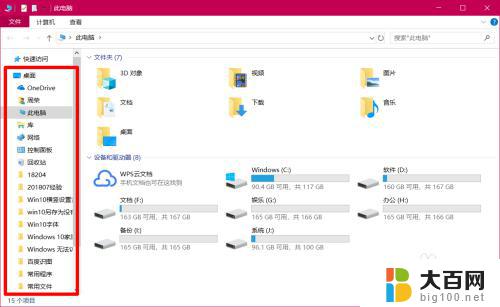
7.回到前面的记事本窗口中,点击另存为打开另存为窗口。我们也可以看到:窗口左侧显示了【桌面】项。
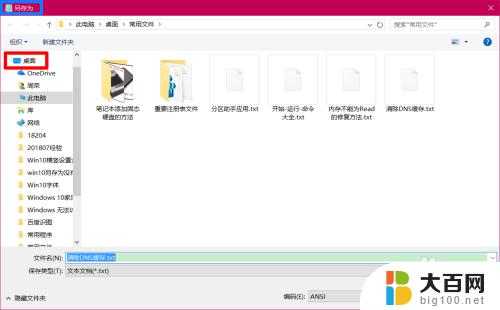
8.上述即:另存桌面时桌面没有了,供大家参考。
以上就是另存桌面时桌面没有了的全部内容,如果您遇到此类问题,可以尝试根据以上方法解决,希望这些方法对您有所帮助。
另存桌面时桌面没有了 Win10系统另存为窗口左侧没有桌面选项的解决方法相关教程
- 切换桌面 快捷键 win10快速切换到另一桌面方法
- windows 没有恢复选项 Win10系统恢复选项丢失解决方法
- win10桌面什么都没有了怎么解决 电脑桌面被清空了怎么办
- win10 一键桌面 win10如何快速切换到另一桌面
- win10切换新桌面 Win10怎样快速切换到另一桌面
- win10一键切换桌面 Win10怎样快速切换到另一桌面
- 开启bitlocker控制面板没有 win10控制面板中没有bitlocker选项
- win10桌面无图标 Win10桌面没有图标怎么恢复
- 电脑桌面没有此电脑怎么办 win10电脑桌面上没有我的电脑图标怎么找回
- windows没激活没法换桌面 未激活的Win10更换桌面背景的步骤
- win10c盘分盘教程 windows10如何分区硬盘
- 怎么隐藏win10下面的任务栏 Win10任务栏如何隐藏
- win10系统文件搜索功能用不了 win10文件搜索功能无法打开怎么办
- win10dnf掉帧严重完美解决 win10玩地下城掉帧怎么解决
- windows10ie浏览器卸载 ie浏览器卸载教程
- windows10defender开启 win10怎么设置开机自动进入安全模式
win10系统教程推荐
- 1 windows10ie浏览器卸载 ie浏览器卸载教程
- 2 电脑设置 提升网速 win10 如何调整笔记本电脑的网络设置以提高网速
- 3 电脑屏幕调暗win10 电脑屏幕调亮调暗设置
- 4 window10怎么一键关机 笔记本怎么使用快捷键关机
- 5 win10笔记本怎么进去安全模式 win10开机进入安全模式步骤
- 6 win10系统怎么调竖屏 电脑屏幕怎么翻转
- 7 win10完全关闭安全中心卸载 win10安全中心卸载教程详解
- 8 win10电脑怎么查看磁盘容量 win10查看硬盘容量的快捷方法
- 9 怎么打开win10的更新 win10自动更新开启教程
- 10 win10怎么关闭桌面保护 电脑屏幕保护关闭指南